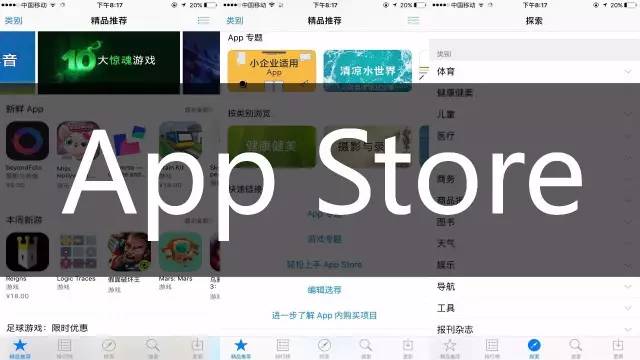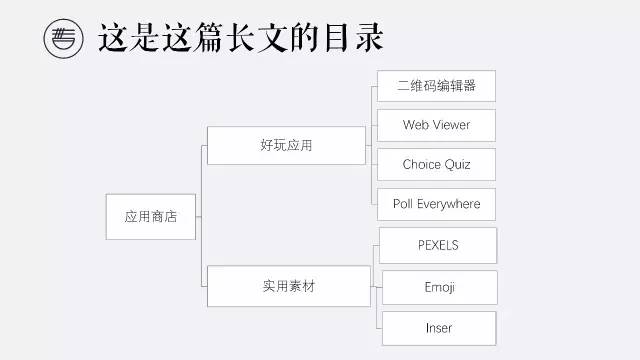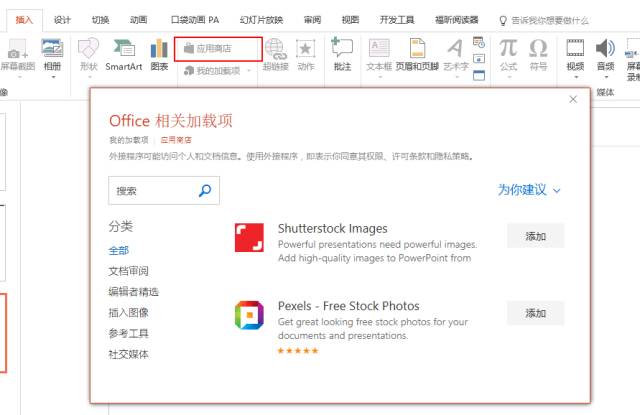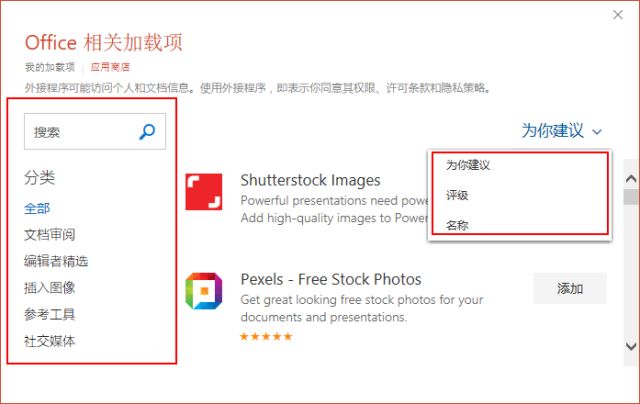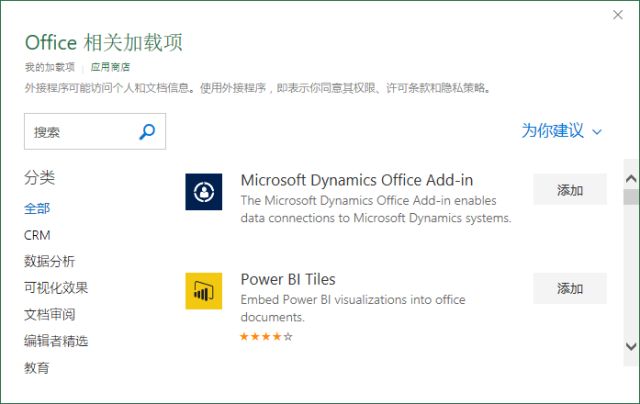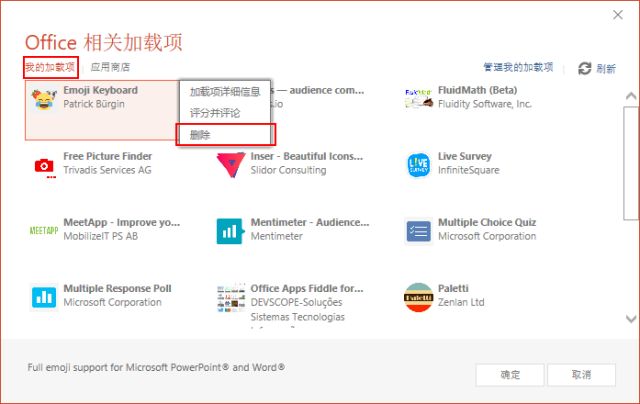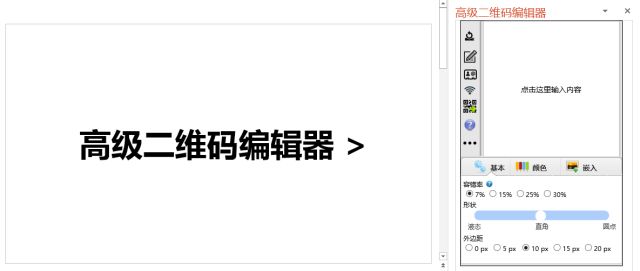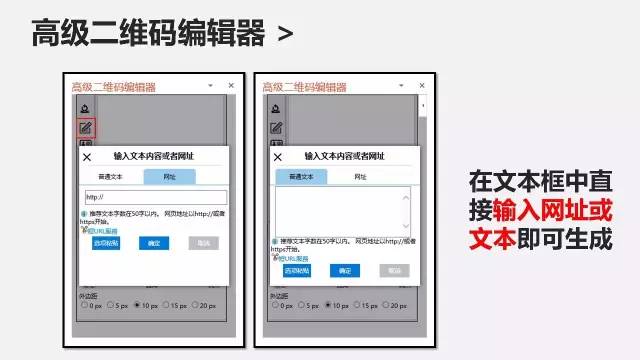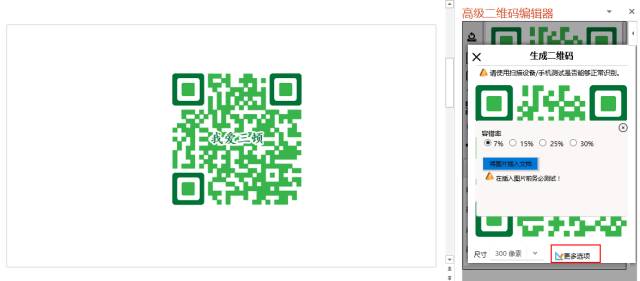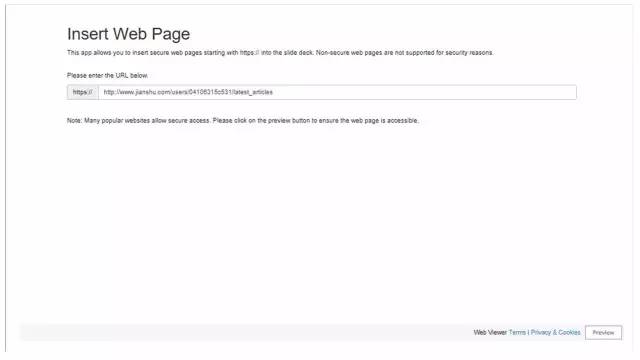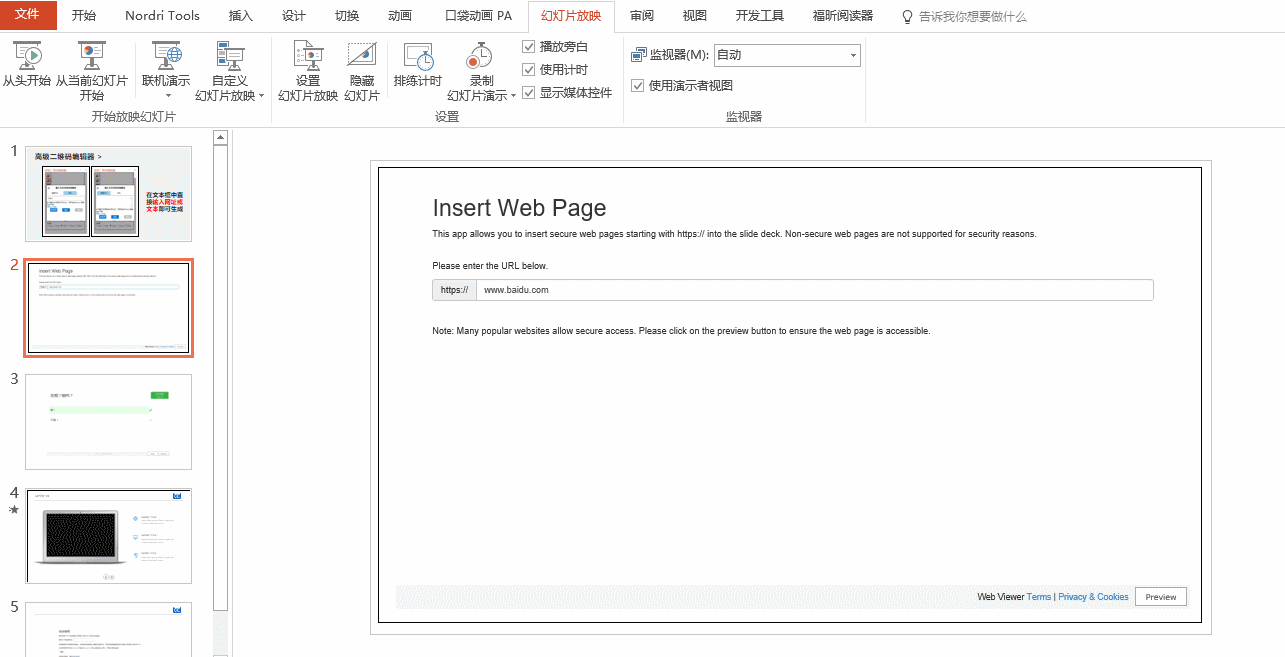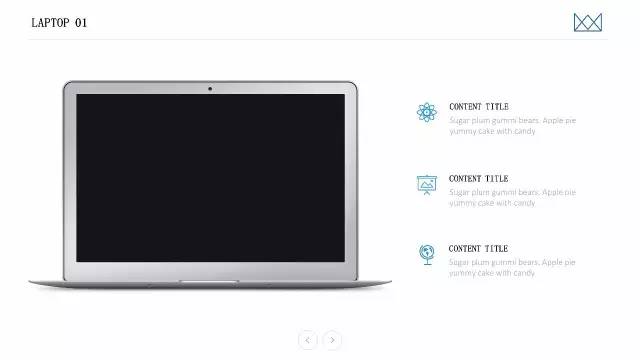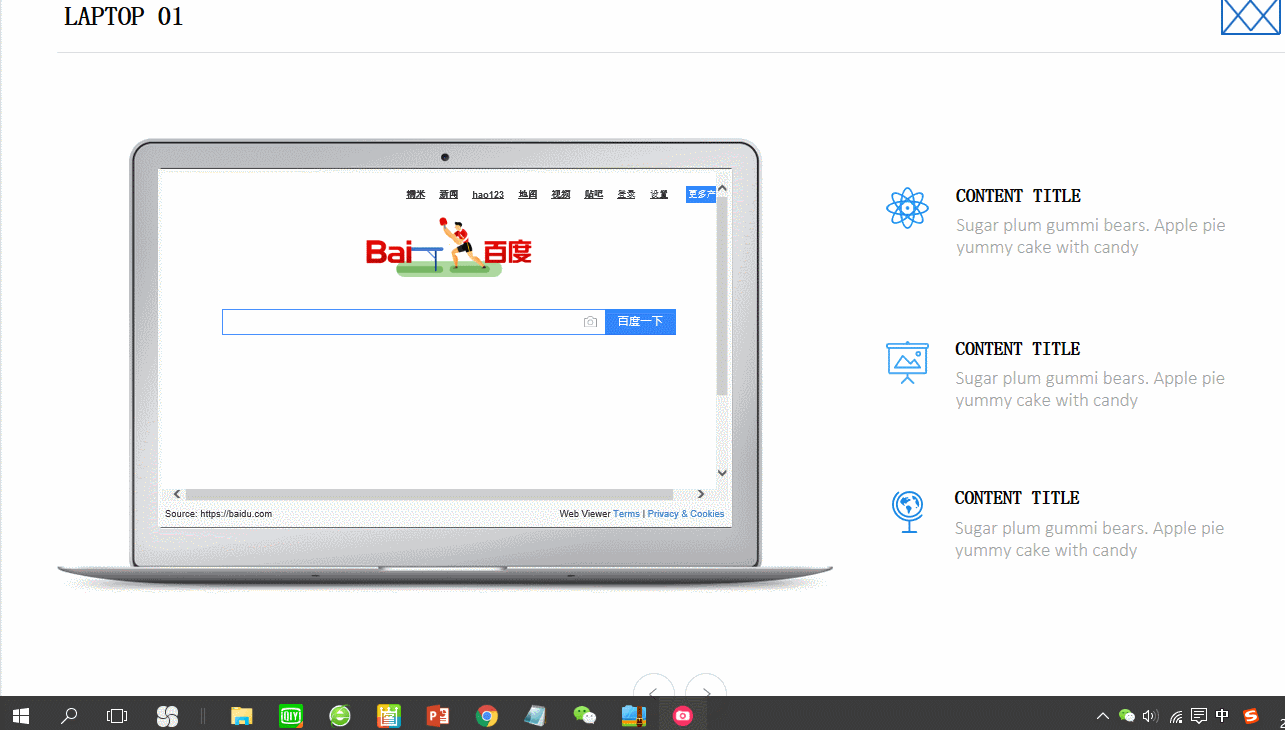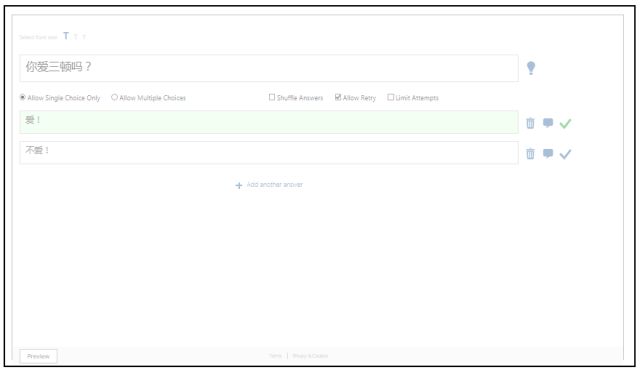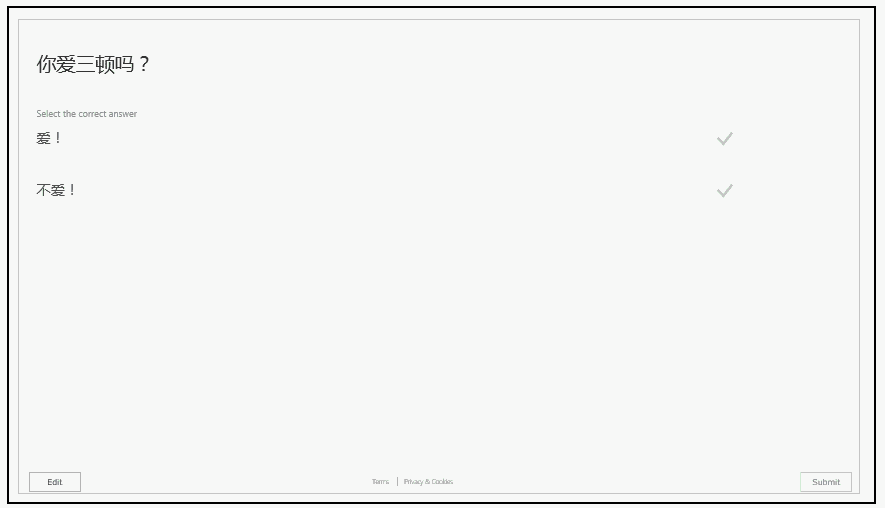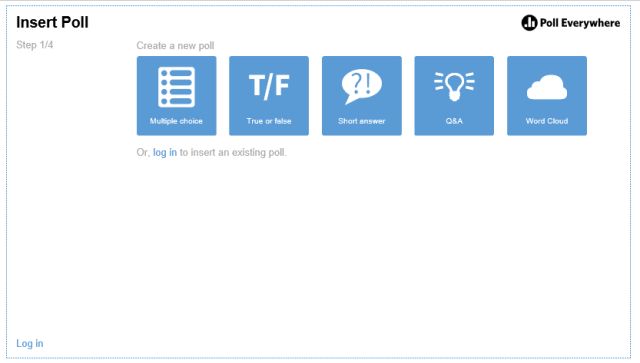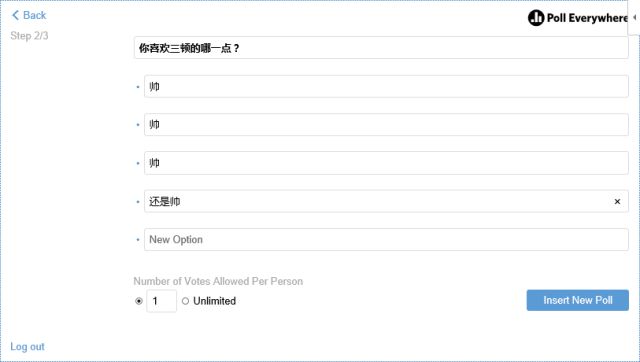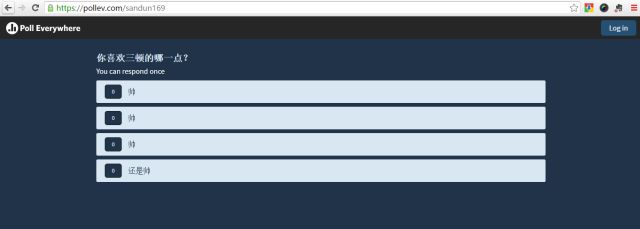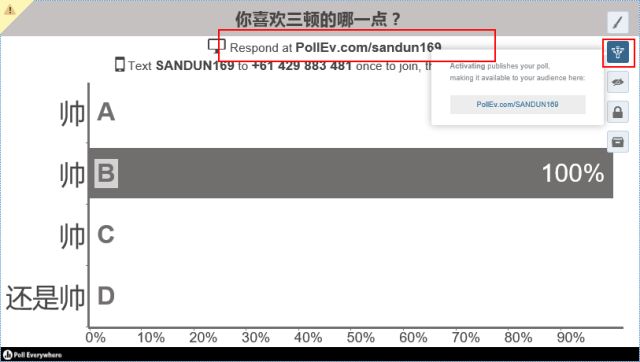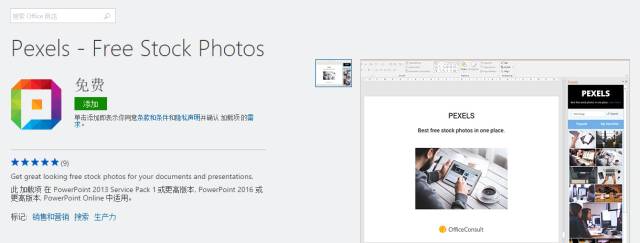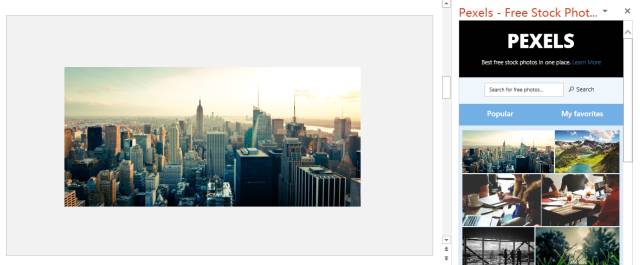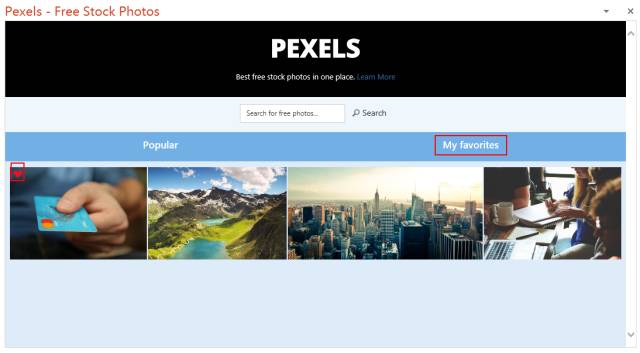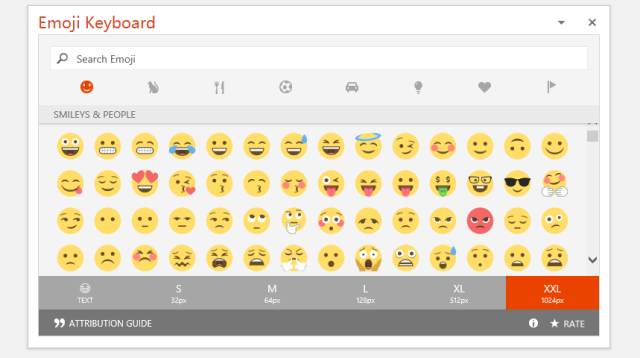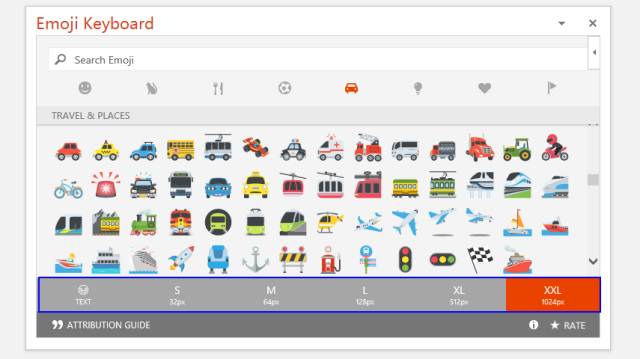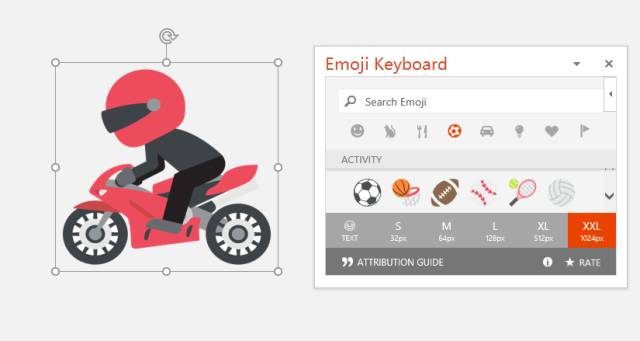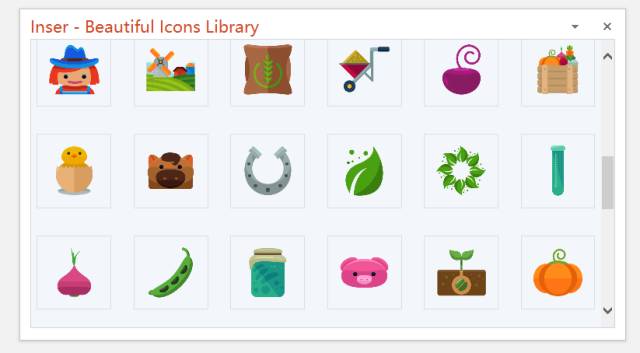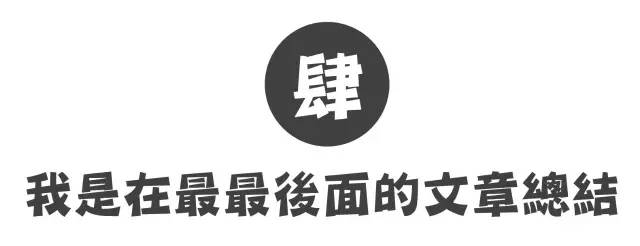可是你知道,PPT中也有应用商店吗?下载图片以及各种矢量素材、制作二维码等等功能都可以在PPT中直接完成。
究竟是怎么一回事呢?今天三顿就来为大家系统的介绍一下PPT中神奇的应用商店功能。
需要强调的是应用商店需要Office2013/16版本才可以使用,大家检查一下自己的版本哦。
国际惯例给一个目录:
这个应用商店究竟是何方神圣呢?其实在PPT中的插入选项卡就可以打开应用商店。(点击看大图)
顾名思义,在应用商店中涵盖了各种各样的PPT制作辅助工具,大家可以通过修改显示顺序或者按分类查找来找到一些高质量的应用。
值得一提的是Word和Excel中同样有这样的应用商店而且显示的内容不同,特别是Excel中也有很多好用的工具。
下载下来的应用可以在我的加载项中看到,并且支持一键删除,方便大家尝试各种各样的应用。
看完介绍你一定很好奇,究竟有哪些好用的应用呢?别急,三顿给大家推荐一些好玩又实用的应用。
所有推荐的应用大家打开PPT中的应用商店,直接搜索都可以搜索的到。
-------------------------------------------
高级二维码编辑器
之前给大家推荐过很多高大上的二维码制作工具,比如草料、第九工厂等等。其实用这个应用,在PPT中就可以直接生成二维码。
如何使用呢?选择左侧选项栏的第二个按钮,输入文本或者网址就可以直接生成二维码了。
另外工具还支持修改二维码颜色,添加渐变、LOGO等等,完全可以满足大家的日常需求。
完成后点击菜单栏中的第五个按钮,在更多选项中直接可以将做好的二维码导入到PPT中,非常方便。
-------------------------------------------
Web Viewer
给大家推荐的第二个应用叫WebViewer,顾名思义,用它在PPT中就可以直接浏览网页。
操作也非常简单,输入网址后点击幻灯片放映即可浏览网页。
那么在PPT中有什么好玩的玩法呢?比如我们可以结合样机素材演示网页,效果非常酷炫。
动图看的会更清楚些:
当然,比较坑爹的是并不是所有网页在这个应用中都可以打开,大家可以自己去尝试一下。
-------------------------------------------
Multiple Choice Quiz
这也是一个很好玩的应用,可以通过设置问题和答案,在放映模式下点击正确的答案会有提示,非常适合老师做教学用。
我做了一个动图你们可以感受一下,
-------------------------------------------
Poll verywhere
这个应用和上面一个类似,但是多了投票功能,可以在线投票并且实时显示到PPT中。
注册后可以建立自己的投票页面,还支持修改页面背景字体等等
点击右侧侧边栏第二个按钮发布后,就可以在它给的网页上进行投票啦,你也可以用刚刚推荐的第一个工具将链接转化为二维码,方便投票。
所有数据都可以实时显示,非常的方便。
这个应用除了投票以外还有很多的玩法,感兴趣的可以看一下璞石老师之前写过的一篇文章。
除了这些非常好玩的应用以外,三顿在这里为大家再介绍几个比较不错的图片和素材下载应用。
Pexels
PPT自带海量图库是一种什么样的体验?说的就是这个应用了,汇聚了超多高清图片,而且免费。
直接点击图片就可以加载到PPT中,还支持关键词检索。
还可以点击图片上的爱心将图片收藏下来,方便下次使用。
-------------------------------------------
Emoji Keyboard
Emoji表情相信大家都不陌生,而用这款应用可以直接将Emoji表情添加到PPT中去,非常容易操作。
所有表情都有清楚的分类,你还可以自己调整大小。除了小人以外还有很多的扁平素材,实用又方便。
直接点击就可以添加到PPT中去,从此PPT自带图标库!
-------------------------------------------
Inser
这也是一个图标素材库,虽然图标数量不多,但是质量还算上乘,同样直接点击图片就可以使用。
以上就是三顿今天想给大家介绍的应用商店功能以及一些非常好用的应用推荐。从此在PPT中就可以制作二维码、下载图片素材啦。
其实好玩的应用还有很多,由于国内网络限制很多应用也打不开,大家可以自己去搜索一些好玩的应用,也欢迎大家在留言区给三顿推荐一些应用。
感谢大家的支持,今天的文章就是这样。